Query adalah Objek data base untuk mengolah rumus-rumus perhitungan pada data tabel. jadi jika dalam tabel terdapat perhitungan standar maka lakukanlah dengan menggunakan fasilitasi query pada ms acces.perhitungan standar seperti penjumlahan, pengurangan, perkalian dan pembagian.
Untuk membuat query syarat utama yang diperlukan harus ada tabel data. jika tidak ada tabel maka query tidak bisa dibuat.Query bisa dibuat dari satu tabel atau lebih, atau bahkan hasil dari query yang lain yang masih dalam satu data base.
Langkah untuk membuat query adalah
- Untuk membuat tabel telah saya bahas dalam postingan input data dengan acces, buatlah sebuah tabel dengan Kode, Tanggal beli, Nama Barang,Harga Satuan, Jumlah beli. Setelah terbentuk tabel tersebut kemudian pilih tab create,pada group other klik tombol Query Design, sehingga ditampilkan lembar kerja query dan kotak dialog show tabel.
- Pada Kotak dialog Show Table terdapat tiga tabulasi yang dapat pilih yaitu Tables untuk menampilkan daftar nama tabel, query untuk menampilkan daftar nama query dan both untuk menampilkan daftar nama tabel dan query.
- Sebagai contoh , pilih tabulasi tables dan pilih nama tabel yang dijadikan sumber data query, kemudian klik tombol Add.
- Klik tombol close untuk menutup kotak dialog Show Table.
- Masukan nama-nama field ke kisi QBE (Query By Example) misalkan masukan kode, Tanggal Beli, Nama barang, Jumlah dan Harga beli.
- Simpan Query dengan cara menekan tombol Ctrl+S. pada kotak dialog Save As yang tampil, ketik nama query dan klik OK.
- Tambahkan Field Bayar yang merupakan hasil perkalian antara field harga satuan dengan field jumlah dengan cara
- pada kisi QBE, aktifkan kursor di sebelah kanan field jumlah.
- Pada menu design grup query setup, klik tombol Builder untuk menampilkan jendela Expression Builder. .didalam MS-Acces jendela ini digunakan untuk melakukan proses perhitungan dengan rumus.
- Pada Kotak daftar Expression Elements, pilih nama query sehingga field-fieldnya tampil pada bagian kotak daftar Exspression Categories.
- Selanjutnya klik dua kali field harga satuan dari kotak daftar expression elements untuk memasukannya ke dalam kotak expressi, ketikan tanda operator kali(*) dan lanjutkan dengan memasukan data field jumlah beli.
- Klik OK dan ganti nama field expr1 menjadi bayar.
- Selanjutnya tampilkan hasil querynya dengan cara mengklik tombol datasheet view atau tombol run pada grup result. Setelah itu coba masukan data-data pada jumlah beli dan harga satuan dengan isi kolom-kolom lain yang lengkap, maka untuk bayar akan otomatis mengalikan antara jumlah beli dengan harga satuan.
Pada Kisi QBE anda dapat melakukan pengaturan field pada bagian-bagian berikut
Table Untuk menampilkan nama tabel dan sekaligus menentukan nama field yang digunakan.
Sort untuk menentukan pengurutan data field
Criteria untuk memasukan kriteria dari suatu data yang ingin ditampilkan.

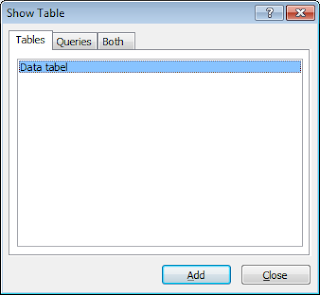
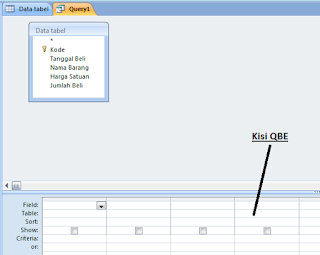
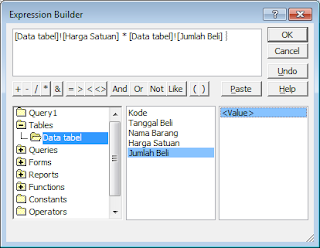
Post a Comment
Post a Comment